PDF文件怎么翻译?怎么全篇翻译PDF文档?当我们拿到一份格式复杂、包含图表和特殊排版的PDF文档,想要准确且完整地将其翻译成中文时,很多人会困惑PDF文档怎么翻译才能保证翻译质量和格式一致性。例如一份带有数据图表的英文市场分析PDF,不仅需要精准翻译文字内容,还要确保图表中的数据标识、排版布局与原文保持一致,以便后续分析和展示。那么怎么选择好用的免费PDF翻译软件呢?别担心,今天小编整理了五种不错的免费翻译软件,下面让我们一起来看看是怎么操作的吧。

软件一:福昕翻译大师
福昕翻译大师翻译PDF可太方便啦!不用手动复制粘贴,直接上传就能整本翻,连表格、图片里的文字都能精准识别,格式还不乱,翻译速度嗖嗖快,日常看外文文献、合同啥的简直神器!
第一步,打开软件点“文档翻译”,拖拽文件到空白区就能上传。
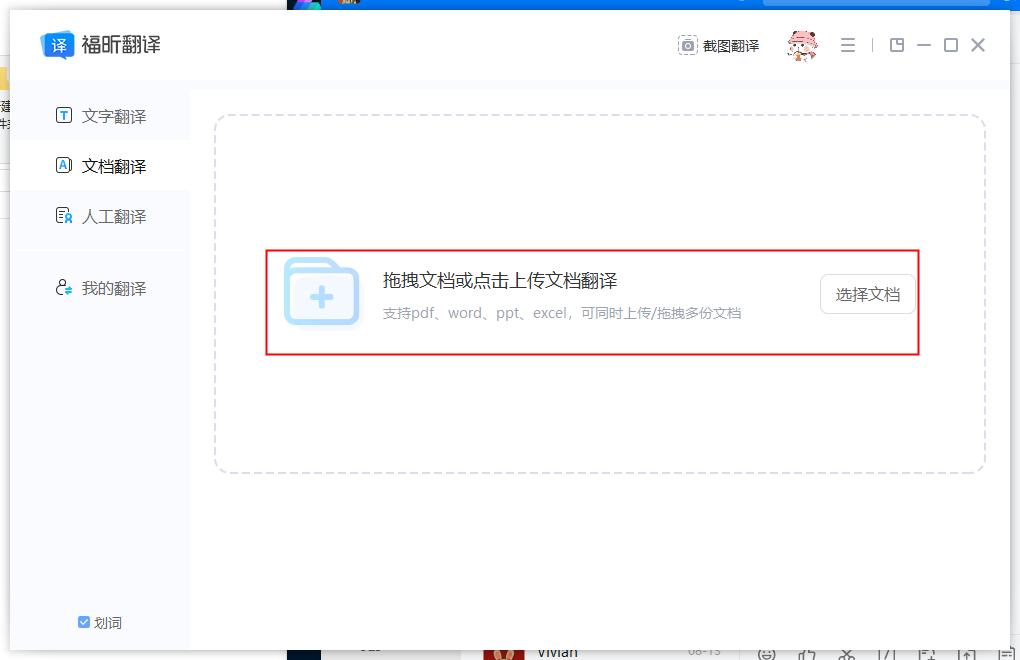
第二步,打开功能也后,选“中英互译”后点“试用版”直接开翻。
第三步,翻译结果还能左右分栏对比原文,翻译完的文件自动保存在“我的翻译”里,随时能导出Word或PDF,手机、电脑、网页端都能同步用,真正实现随时随地翻文档!
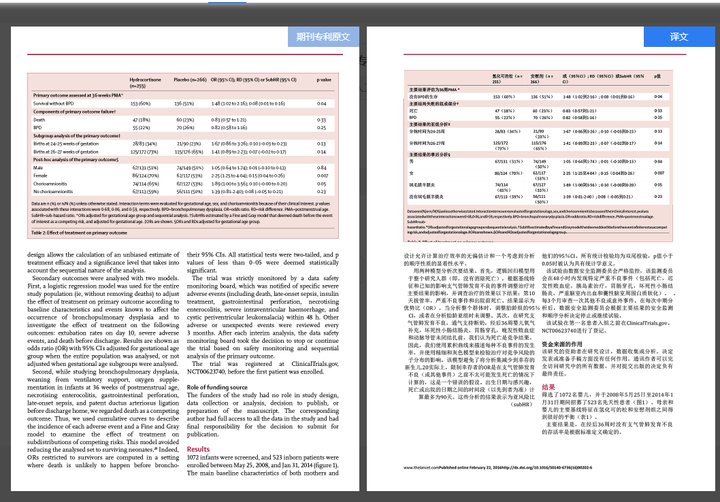
软件二:Yandex Translate
在多语种PDF转中文上表现出色,哪怕源语言是小语种,也能精准中转成中文。翻译速度超快,几十页的文档几分钟就能搞定,还支持在线预览译文,遇到不懂的词汇点一下就能查释义。全程不用注册,核心功能免费开放,界面操作简单,没有复杂设置项,适合快速获取各类外文PDF的核心内容,应急用很合适。
第一步,进入网页版,点击顶部“文档”选项,上传需要翻译的PDF;
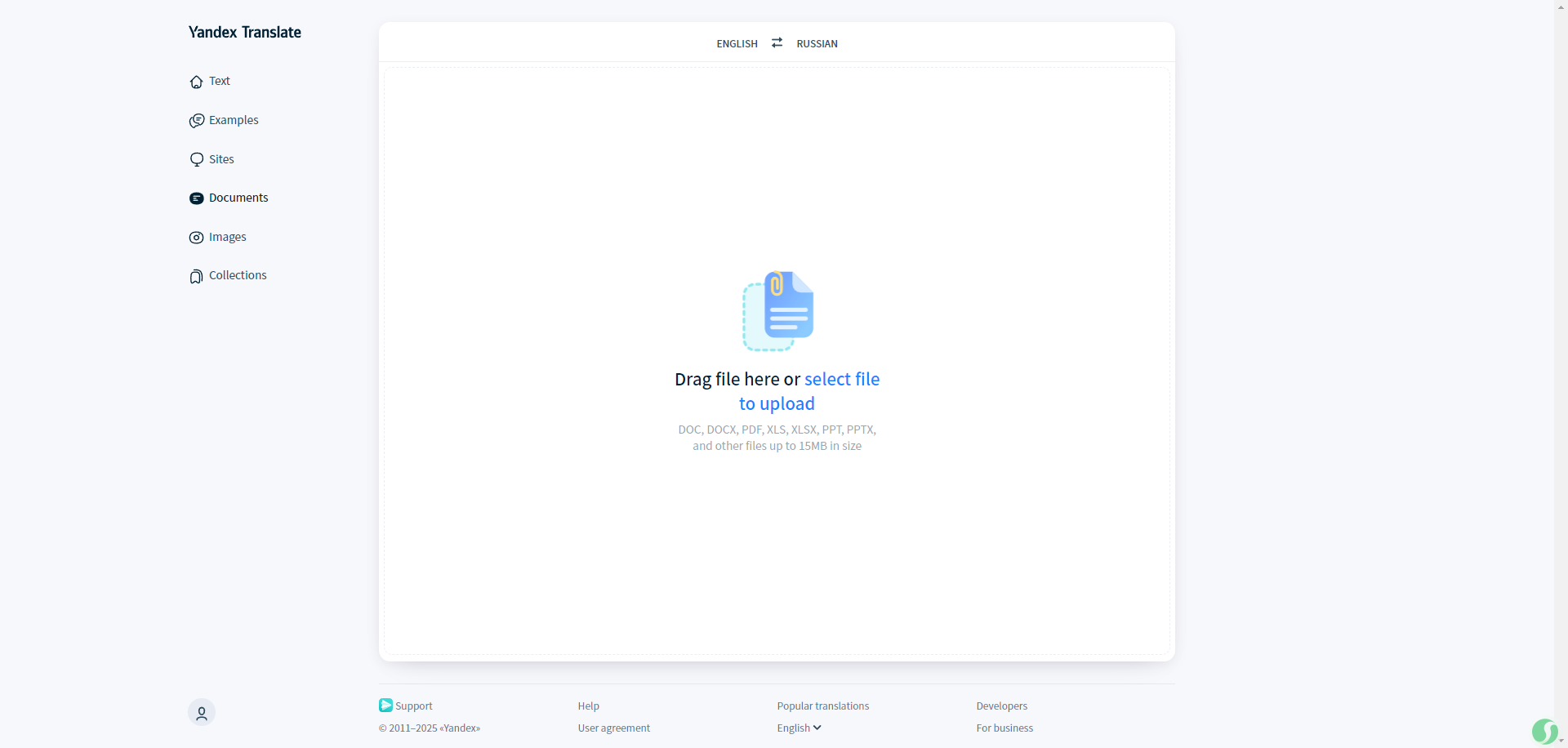
第二步,选目标语言为“中文”,点击翻译按钮,译完直接下载保存。
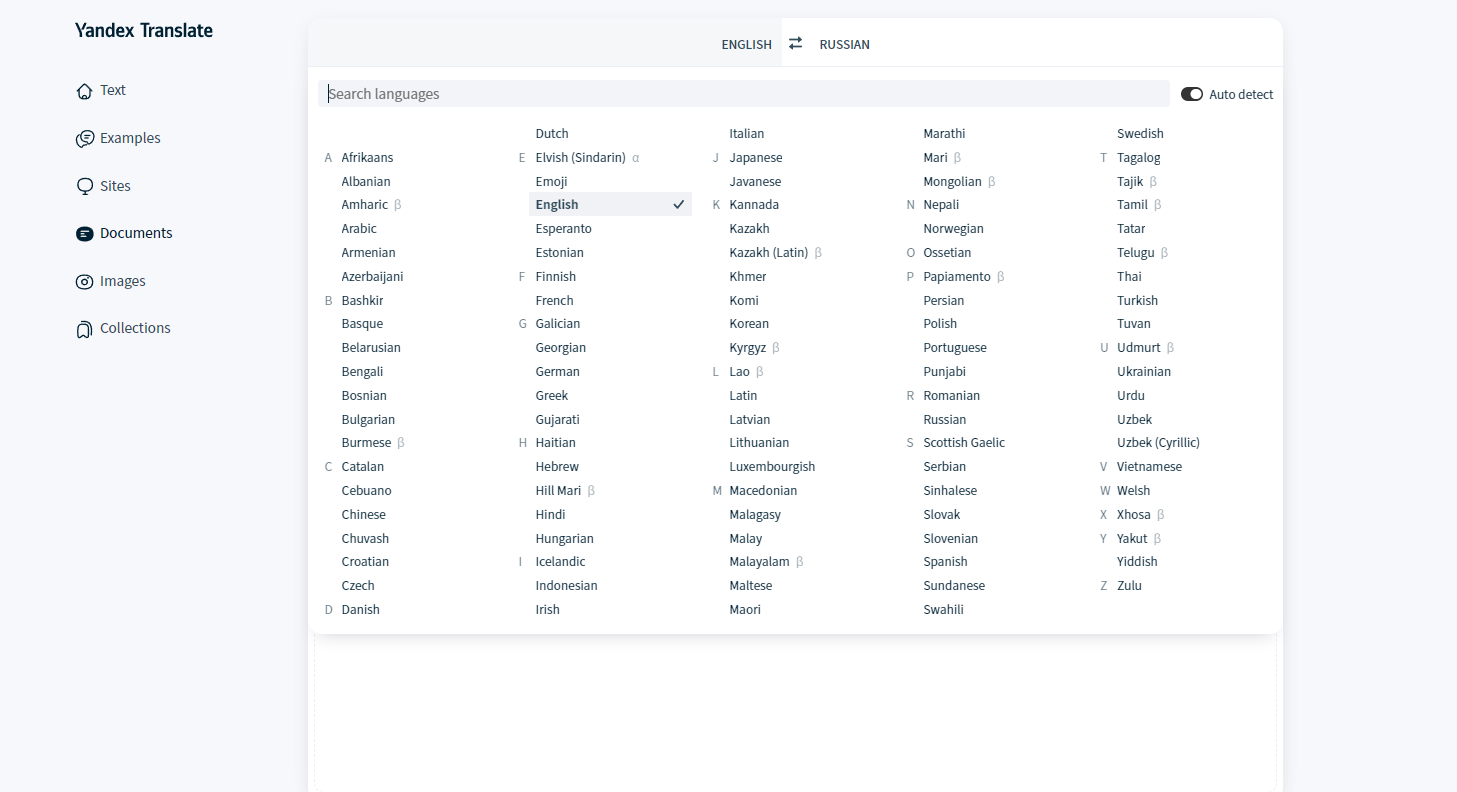
软件三:O. Translator
专注商务和技术文档翻译,PDF里的图表、专业符号都能准确识别并保留位置,译文的专业性和正式度符合商务场景需求。支持17种语言转中文,还能根据需求调整译文风格,比如选“简洁型”“详细型”。网页端操作稳定,文件处理过程有安全加密,企业用户处理跨境合同类PDF很放心,翻译后不用二次校对专业表述。
第一步,访问官网,在文档上传区点击添加需要转中文的PDF;
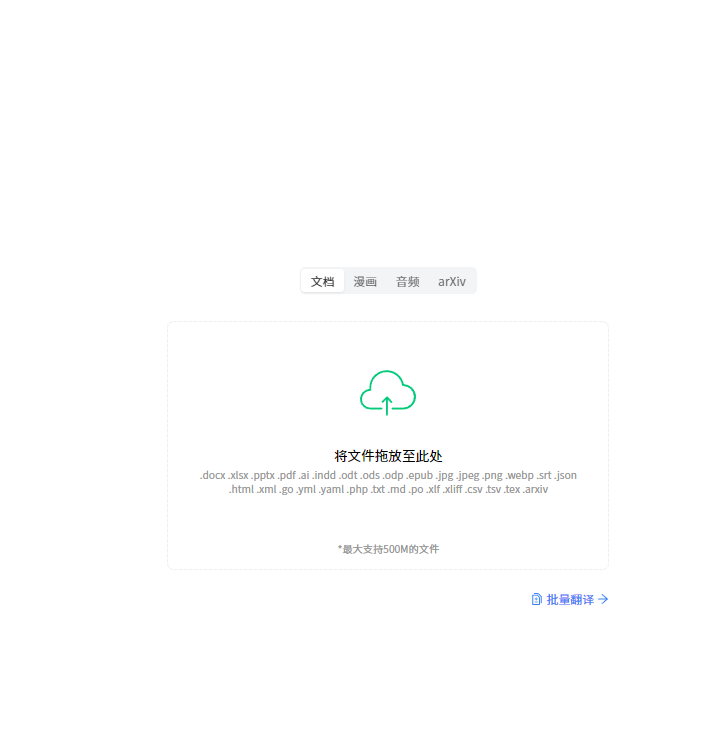
第二步,选择目标语言为中文和合适的译文风格,提交后等翻译完成再下载。
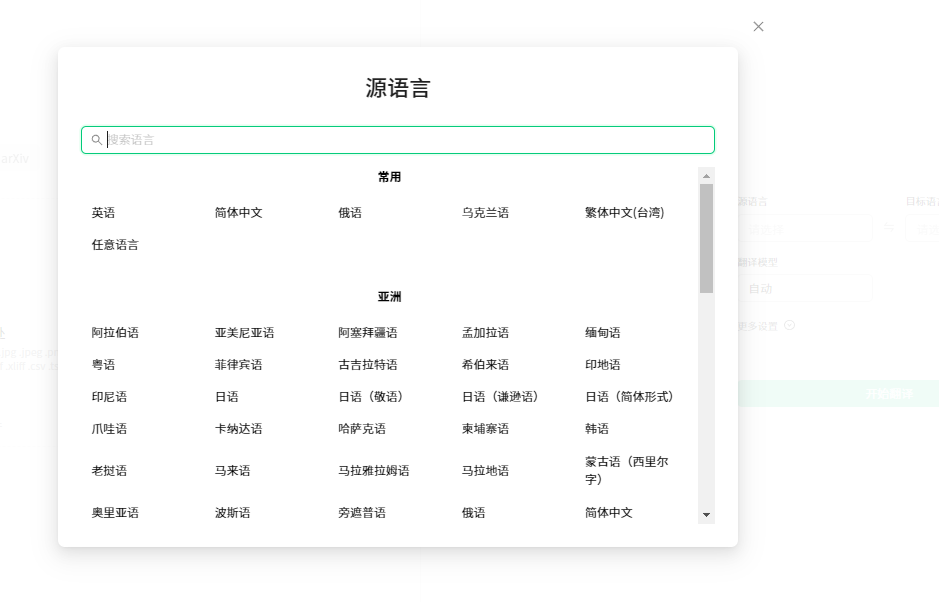
软件四:DocTranslator
完全不用注册登录,上传PDF就能直接翻,133种语言都支持,日常外文文档基本都能搞定。能轻松处理1GB以内的大文件,之前传过800页的英文报告也没卡顿,译完还能保留基础排版,段落和图片位置不乱。完全免费,网页加载快,没有多余广告,就算是电脑新手也能秒上手,应急翻译太方便了。
第一步,打开官网,点击“Upload File”上传需要翻译的PDF;

第二步,选择目标语言中文,点“Translate”,等待生成后下载译文。
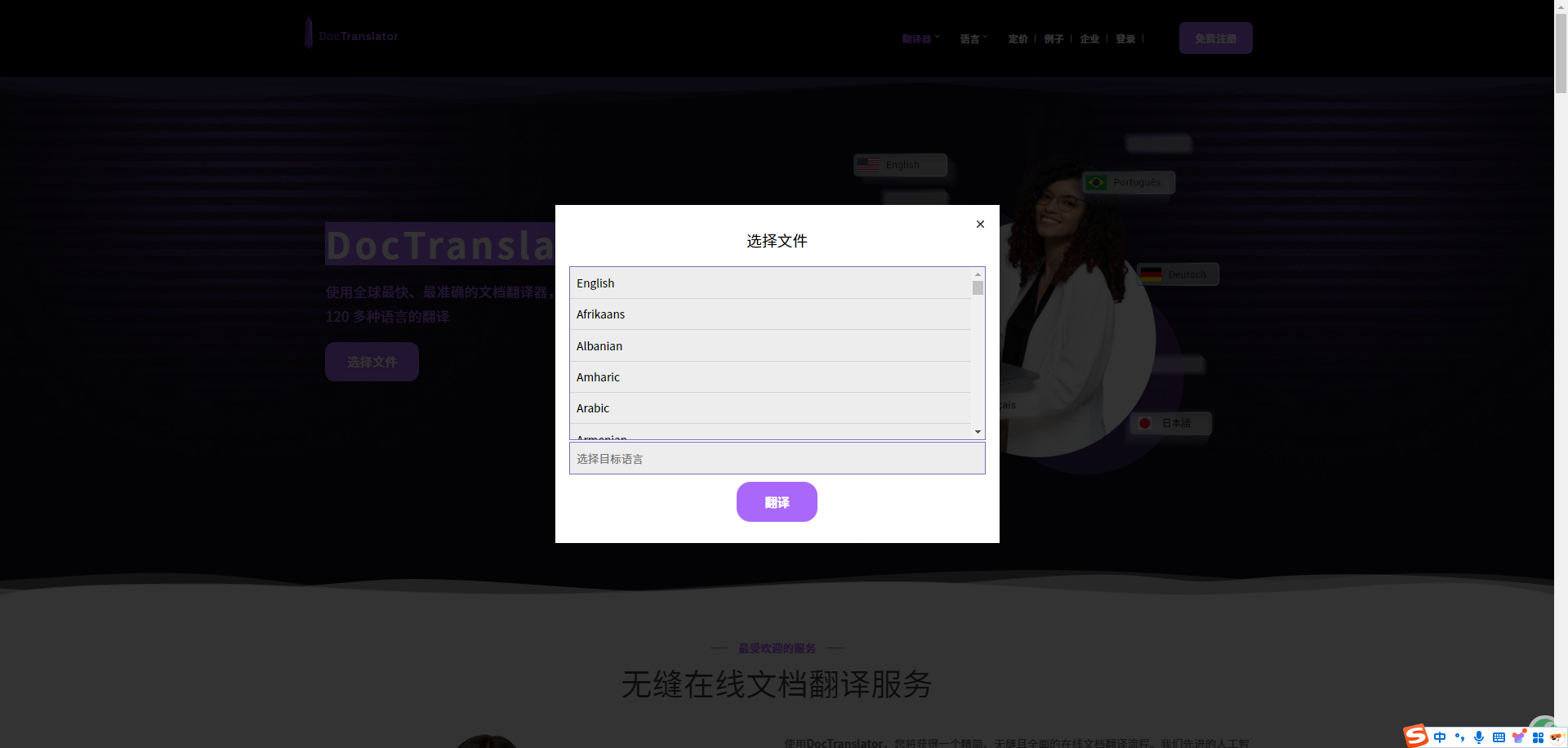
软件五:DeepL Pro
专业文档翻译的“精度担当”!翻译质量接近人工,处理纯文本PDF时格式还原得特别好,表格、分栏、超链接都能完美保留。支持Word、PPT等多种格式,还能自定义术语库,确保专业词汇翻译统一。虽然免费版限5MB内文件,但Pro版能解锁大文件,学术论文、商务合同翻译必备。
第一步,进入网页版,点击“上传文档”导入PDF;
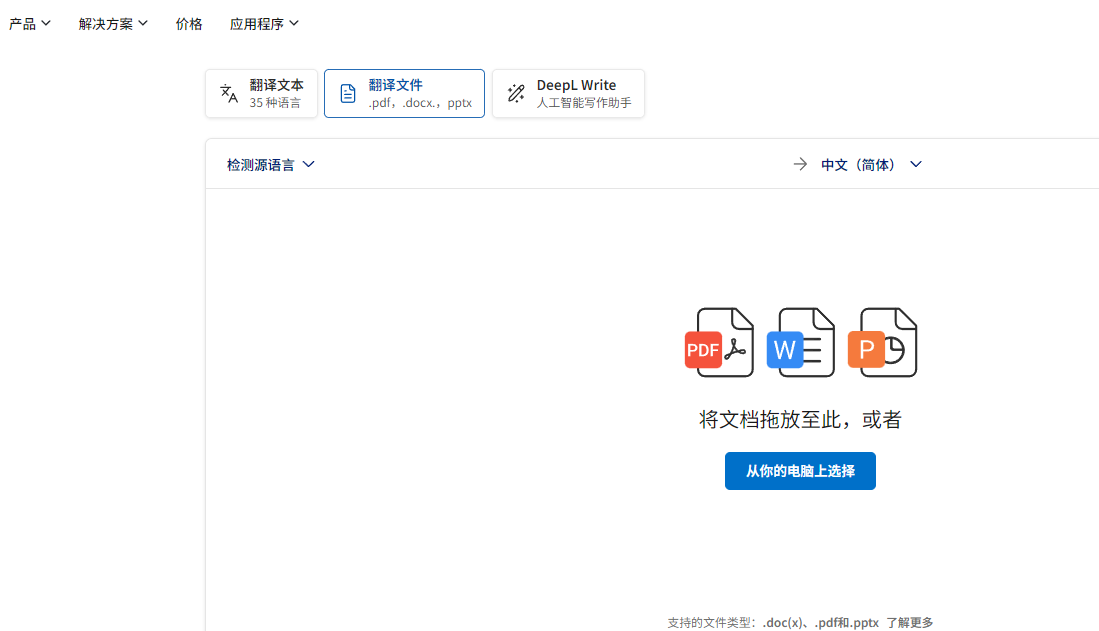
第二步,选源语言和目标中文,点“翻译”,完成后下载双语对照文件。
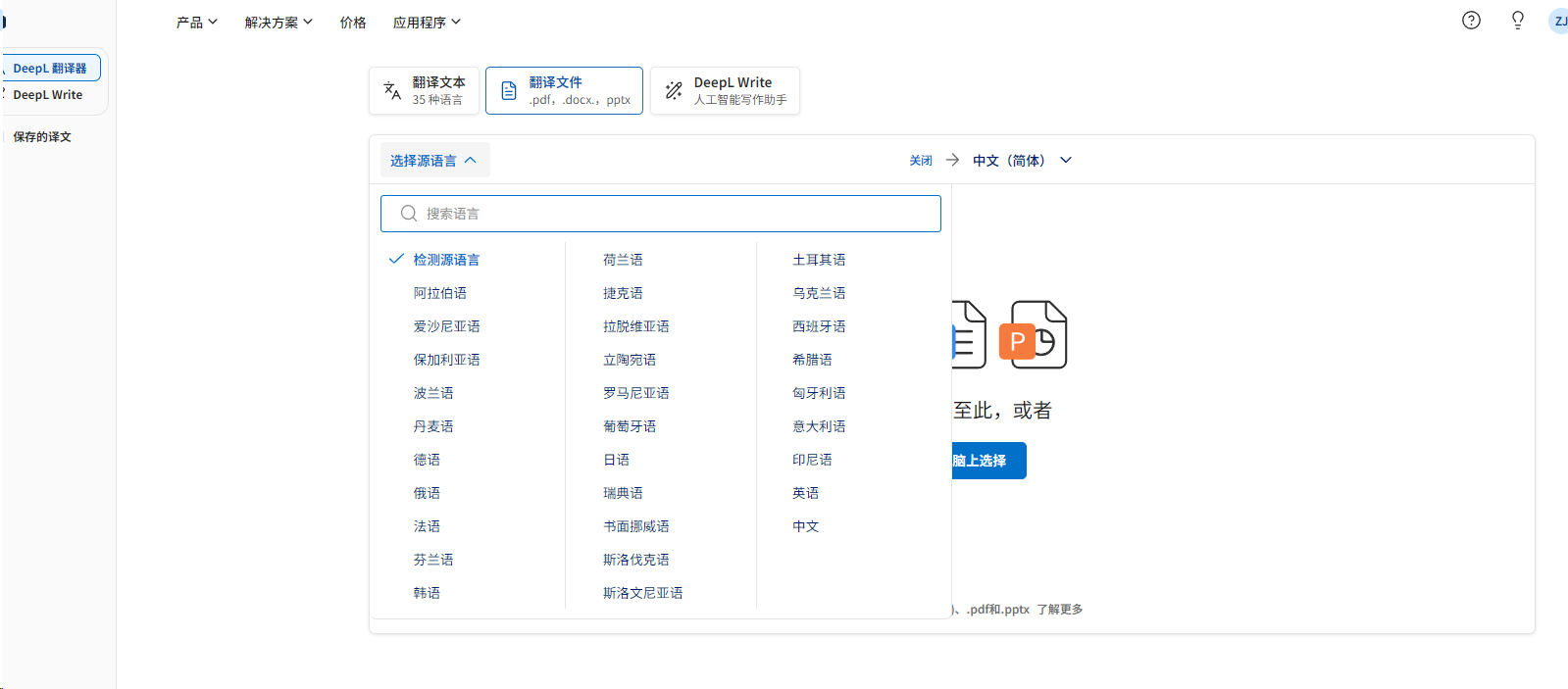
今天的分享就到这里了,这五种翻译工具都可以轻松完成文档的翻译工作,需要的小伙伴可以都尝试一下,选择一款适合自己的方法使用,希望可以帮助到你。


